外部モニターを使用しているときにノートパソコンの画面をオフにする方法
外部モニターを使用しているときにノートパソコンの画面をオフにし(turn off the laptop screen when using an external monitor)たい場合は、このガイドに従ってください。ノートパソコンの画面をオフにして、ノートパソコンに接続している数に関係なく、外部モニターを使い続けることができます。
ラップトップまたはデスクトップコンピューターのどちらを使用していても、 Windows 11/10でデュアルモニターシステムをセットアップするの(set up a dual monitor)は比較的簡単です。多くの人は、携帯性のためにラップトップを選ぶことがよくあります。すでに外部モニターを接続しているが、ラップトップの画面が作業に必須ではないことがわかった場合は、それをオフにすることができます。簡単に言うと、デュアルモニターからシングルモニターに変更(change from dual monitor to single.)できます。
(Turn)外部モニター(External Monitor)を使用する場合は、ノートパソコンの画面を(Laptop Screen)オフにしてください
外部モニターを使用しているときにノートパソコンの画面をオフにするには、このガイドに従ってください。
1]タスクバーの[プロジェクト]オプションを使用します(Use)
Windows 11

(Click)画面の右下隅に表示される小さな通知アイコンをクリックしてクイックアクション(Quick Actions)を開き、必要な操作を実行します。ラップトップの画面がオフになっている間、外部モニターはオンになっています。
ウインドウズ10
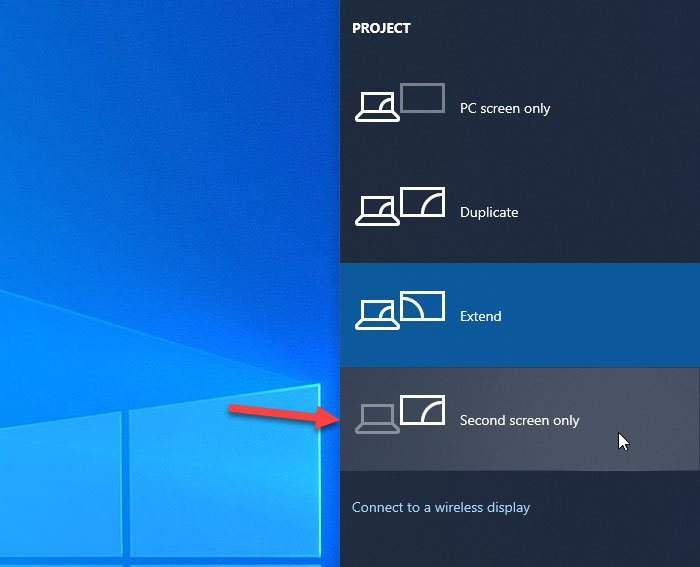
(Action Center)Windows 10の(Windows 10)アクションセンターには、ワンクリックでさまざまな変更を瞬時に行うためのオプションが用意されています。ノートパソコンの画面の明るさを変更して単一のモニターを選択することから、ここからすべてを行うことができます。開始するには、次の手順に従ってください。
(Click)画面の右下隅に表示される小さな通知アイコンをクリックして、Windows10でアクションセンターを開き(open Action Center in Windows 10)ます。すべてのオプションが見つからない場合は、[展開(Expand )]ボタンをクリックしてください。
Projectというオプションが表示されます。プロジェクト(Project )アイコンをクリックした後、リストから2番目の画面のみ(Second screen only)を選択します。
これで、ラップトップの画面がオフになっているのに対し、外部モニターがオンになっていることがわかります。
2]Windows設定から変更
Windows 11

Windows(Windows Settings)の設定パネルには、以前と同じオプションが含まれています。Windows 11を使用している場合は、次の手順に従う必要があります。
- Press Win+IWindows設定(Windows Settings)を開きます。
- [システム(System)]タブが表示されていることを確認してください。
- (Click)右側の[表示(Display)]メニューをクリックします。
- [これらの表示を拡張(Extend)する]ドロップダウンリストを展開します。
- [2つだけ表示]オプションを選択します。
- [変更を保持]ボタンをクリックします。
ウインドウズ10

Windows(Windows Settings)の設定パネルには、以前と同じオプションが含まれています。そのためには、最初Win+Iを押してWindows設定を開く(open the Windows Settings first)必要があります。その後、System > Displayに移動します。少しスクロールすると、 Multipledisplays(Multiple displays)という見出しが表示されます。ここで、ドロップダウンリストを展開し、[ 2つだけ表示(Show only on 2)]オプションを選択する必要があります。
それで全部です!今後は、データを表示している外部モニターのみを見つけることができます。変更を元に戻す場合は、同じパネルを開いて、前と同じオプションを選択する必要があります。
それが役に立てば幸い!
Related posts
Dual Monitor Tools for Windows 10を使用すると、複数のモニターを管理できます
Windows auto Second Screenを最後にアクティブな選択に戻します
Set Windows 10の複数のモニター用の異なるDisplay Scaling level
DesktopアイコンがPrimary MonitorからSecondary Monitorに移動しました
External monitor Windows laptopでは検出されません
Extract Windows 10 Multiple Edition ISOの特異的Windows version
ウィンドウ10ラップトップの白い画面を修正する方法
Microsoft ExcelでMultiple Rowsを1つのGOに削除する方法
3 WaysからCombine Multiple PowerPoint Presentation Filesへ
DesktopアイコンがWindows 10の2番目のモニターにランダムに移動し続ける
Fix Multiple Google Chrome Processes Running
BulkのMultiple FilesのFind and Replace Text Windows 10
Ultramon Smart Taskbar:Windows 10用のデュアルまたはMulti monitorソフトウェア
Windows 10にデュアルモニタを設定する方法
TextにTextのMultiple FormattingをExcelのMultiple Formattingに追加する方法
Windows 11/10でラップトップを閉じたときにモニターをオンにしておく方法
フルスクリーン画像を表示しないHDモニターとAMD/ATIカードを修正
Windowsは2番目のモニタを検出できません - Windows 11/10
SuperpaperはWindows 10のためのマルチモニターwallpaper managerです
Monitor Ghostingとは何ですか? Differentそれを修正する方法
